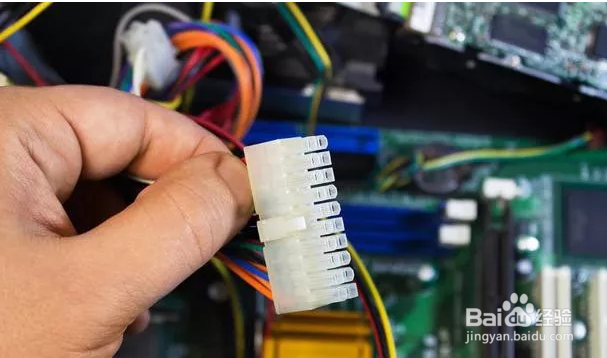硬盘故障怎么修复
电脑故障出现的大部分原因都是由硬盘故障引起的。随着技术的进步,现在硬盘的容量越来越大,传输速度越来越快,体髯八梧面积也越来越小。但硬盘发生故障的概率比较高,因此我们掌握一些常见的硬盘故障排除方法是相当重要的。
工具/原料
电脑
电脑启动时,BIOS无法找到硬盘
1、如果硬盘正确安装,而且跳线正确设置,CD-ROM也没有与硬盘接到同一个IDE接口上,但BIOS仍然检测不到硬盘,那么最大的可能就是IDE接口发生了故障,这时候我们可以试着换一个IDE接口试试。
2、假如仍不行,那么恐怕是硬盘有问题了,必须接到另一台电脑试一试,如果能正确识别,那么说明IDE接口存在故障。
3、加入仍然识别不到,表示硬盘有问题。也可以用另外一个新硬盘或能正常工作的硬盘安装到你的电脑上,如果BIOS也识别不到,表示电脑的IDE接口有故障,如果可以识别,说明原来的硬盘确实有故障。
硬盘既无法启动,又无错误信息
1、遇到这种情况我们一般用替换法,先用DOS系统从“A:”启动,出现“A:\>”后键入“C:\>”切换到“C:”盘。
2、假如出现“Invalid drive specification”错误信息,说明是硬盘的MBP故障。
3、DIR命令后出现“Invalid media type reading drive C:”错误信息则说明是硬盘的DBR(DOS引导记录)故障。
4、如果使用DIR命令后可以正确显示文件名称、大小、日期等信息,表示文件正常,请立即将硬盘中的文件进行转移,然后重新分区、格式化。
硬盘空间丢失
1、硬盘坏道硬盘一旦出现坏道,一定要及时备份重要的文件数据,并不是在本硬盘上备份,要及时地更换其他硬盘进行备份或是刻录成盘。
2、临时文件临张虢咆噘时文件造成的硬盘空间的浪费也是一个容易忽视的问题,但清理方法很简单。选择要清理的盘符,如“C盘”,在盘符上单击鼠标右键,从弹出的快捷菜单中选择“属性”菜单项,然后切掊测汹权换到“常规”选项卡下,单击“磁盘清理”按钮即可。
硬盘不能分区
1、我们在某些原装机上经常见到其某个分区不能删除的现象,其实它的那个分区是用来恢复系统所用。倘若我们要删除其分区以增大硬盘使用空间,可借助northon8.0自带的diskedit将祈硗樘缎其第一扇区的数据全部以“0”代替,然后写进去,即可予以解决。
SATA硬盘启动不了
1、在安装好SATA硬盘之后,开机按“DEL键”,进入BIOS
2、在BIOS的“Integrated Peripherals”菜单中,将“Onboard H/W Serial ATA”项设置为“enable”
3、再进入“Advanced BIOS features”菜单,将“SATA/RAID/SCSI boot order”功能项改为“SATA”
4、最后将“First boot devoce”改为“SATA”即可